İçindekiler
Bu eğitim, aşağıdaki e-posta istemcilerinde/programlarında e-posta mesaj kaynağını (diğer adıyla "Mesaj Başlıkları" veya "Tam Başlıklar" veya "Posta Başlıkları veya "İnternet başlıkları") nasıl görüntüleyebileceğinize ilişkin adım adım talimatlar içerir: Outlook, Thunderbird, Gmail, Web için Outlook ve Yahoo.
Bir e-posta mesajının mesaj kaynağı, mesajın size ulaşana kadar hangi sunuculardan geçtiği veya gönderenin e-posta istemcisi-programı gibi mesaj hakkında ayrıntılı bilgiler içerir.
Mesaj kaynağı bilgileri genellikle bir e-postanın alıcılara neden teslim edilmediğini öğrenmek için kullanılır. Örneğin, e-postalarınızdan biri teslim edilmezse, "Posta Dağıtım Alt Sistemi" veya "Mailer-Daemon "dan mesajınızın neden teslim edilmediğine dair bir bildirim alırsınız ve " Posta teslimi başarısız oldu: ileti göndericiye geri gönderiliyor "Böyle bir durumda, hangi sunucunun mesajı teslim edemediğini öğrenmek için mesaj kaynağı ayrıntılı raporunu kullanabilirsiniz.
Örneğin, bir "Posta Teslimatı Başarısız" raporunun Mesaj Kaynağı tipik olarak aşağıdaki bilgileri içerir:
1. Mesajı geri gönderen sunucunun IP Adresi ve mesajın size geri gönderildiği (geri döndüğü) tarih - saat.
örneğin "Received: by 10.31.210.195 with SMTP id j186csp81133vkg; Wed, 28 Oct 2015"
2. İletiyi geri gönderen posta sunucusu adı (MAILER DAEMON):
Örneğin "Kimden: Posta Dağıtım Alt Sistemi < [email protected] >
Kime: ".
3. Mesajın size geri dönmesinin (sekmesinin) nedeni.
Örnek No1: "Gönderdiğiniz bir mesaj bir veya daha fazla göndericisine teslim edilemedi
alıcılar. Bu kalıcı bir hatadır. Aşağıdaki adres(ler) başarısız oldu: [email protected] "
Örnek No2: "Kalıcı arızanın teknik ayrıntıları:=20
Google mesajınızı iletmeye çalıştı, ancak sunucu tarafından reddedildi=
mail.example.com tarafından alıcı etki alanı example.com. [].
Diğer sunucunun döndürdüğü hata şuydu: 550 Yönetimsel yasak "
4. Son bölüm, geri gönderilen orijinal mesajı içerir.
E-posta Mesajlarında Mesaj Kaynağı (Mesaj Üstbilgileri) Nasıl Görüntülenir?
Not: Outlook, Thunderbird vb. gibi yerel bir e-posta istemci programı kullanıyorsanız, yalnızca POP hesabı kullanıyorsanız tam mesaj kaynağını görüntüleyebileceğinizi unutmayın. IMAP hesapları tam mesaj kaynağının görüntülenmesini desteklemez, yalnızca "temel" İnternet Başlıklarını destekler.
- Outlook 2016, 2019Outlook 2010, 2013Outlook 2007, 2003ThunderbirdGMAILOUTLOOK for WEBYAHOO MAIL
Outlook 2016, 2019'da İleti Kaynağı nasıl görüntülenir?
1. Mesaj kaynağını görüntülemek istediğiniz mesajı açın.
2. Şuradan Dosya menü seçi̇mi̇ Özellikler .

3. Mesaj kaynağını İnternet Başlıkları bölümünde bulabilirsiniz.
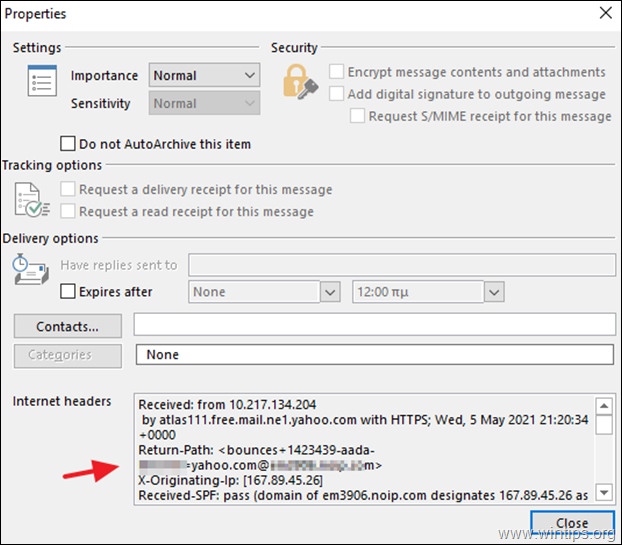
TIP: E-posta mesajını açmadan mesaj başlığını görüntülemek istiyorsanız:
1. Outlook'u açın ve şu adrese gidin Dosya -> Seçenekler -> Şeridi Özelleştirin .
2. "Komutları şuradan seç" seçeneğini Şeritte Olmayan Komutlar
3. Tıklayın Yeni Grup ve ardından Yeniden adlandır.
4. İsim Yeni Grup olarak Mesaj Kaynağı.
5. Seçiniz Mesaj Seçenekleri komutlar listesinden Ekle ve sonra TAMAM.
6. Şu andan itibaren, e-posta mesajını seçin ve Mesaj Kaynağı Şerit üzerinde, kaynağını görüntülemek için.
Outlook 2010 veya Outlook 2013'te İleti Üstbilgileri nasıl görüntülenir?
1. Mesaj kaynağını görüntülemek istediğiniz mesajı açın.
2. Sonraki Hareket öğesini seçin, şeritte Eylemler -> Diğer Eylemler -> Kaynağı Görüntüle, veya Dosya menüsünü seçin, ardından Özellikler ve görmek İnternet Başlıkları Bölüm.
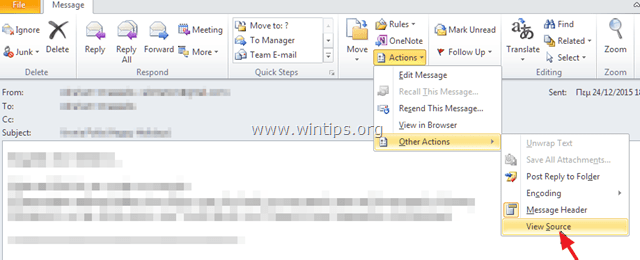
Outlook 2007 ve Outlook 2003'te İnternet Üstbilgileri nasıl görüntülenir?
1. İletiyi Microsoft Outlook'ta açın.
2. Şerit üzerinde aşağıdakilerin yanındaki küçük simgeye tıklayın Seçenekler .
3. Görüntüleyin İnternet Başlıkları Bölüm.
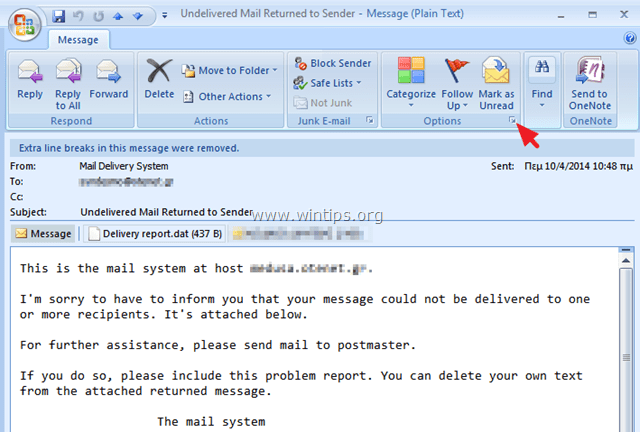
Thunderbird'de Mesaj Üstbilgileri nasıl görüntülenir.
1. Kaynağını görüntülemek istediğiniz mesajı seçin.
2. Ana menüden şunları seçin Görünüm > Mesaj Kaynağı .
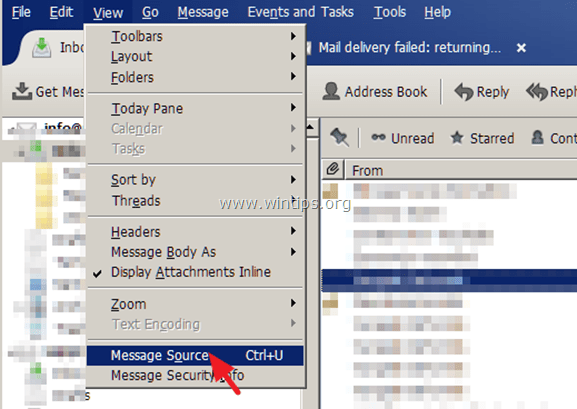
GMAIL'de e-posta başlıkları nasıl görüntülenir.
1. Görüntülemek istediğiniz mesajı açın.
2. Yanıtla'nın yanındaki aşağı oka tıklayın  , mesaj bölmesinin üst kısmında.
, mesaj bölmesinin üst kısmında.
3. Seçiniz Orijinalini Göster .
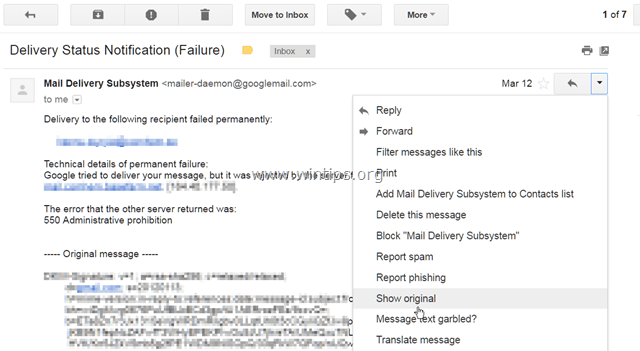
WEB için OUTLOOK'ta Mesaj Kaynağı nasıl görüntülenir.
Outlook.com'da ileti başlıklarının tamamını görüntülemek için, sağ tıklayın kaynağını görüntülemek istediğiniz mesajı seçin ve Mesaj Kaynağını Görüntüle .
YAHOO MAIL'de Mesaj Kaynağı nasıl görüntülenir
1. Kaynağını görüntülemek istediğiniz mesajı seçin.
2. Tıklayın Eylemler açılır menüsünü seçin ve Tam Başlığı Görüntüle.
İşte bu kadar! Bu rehberin size yardımcı olup olmadığını, deneyiminizle ilgili yorumunuzu bırakarak bana bildirin. Lütfen başkalarına yardımcı olmak için bu rehberi beğenin ve paylaşın.

Andy Davis
Windows hakkında bir sistem yöneticisinin günlüğü





